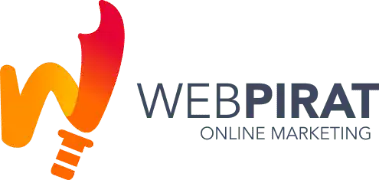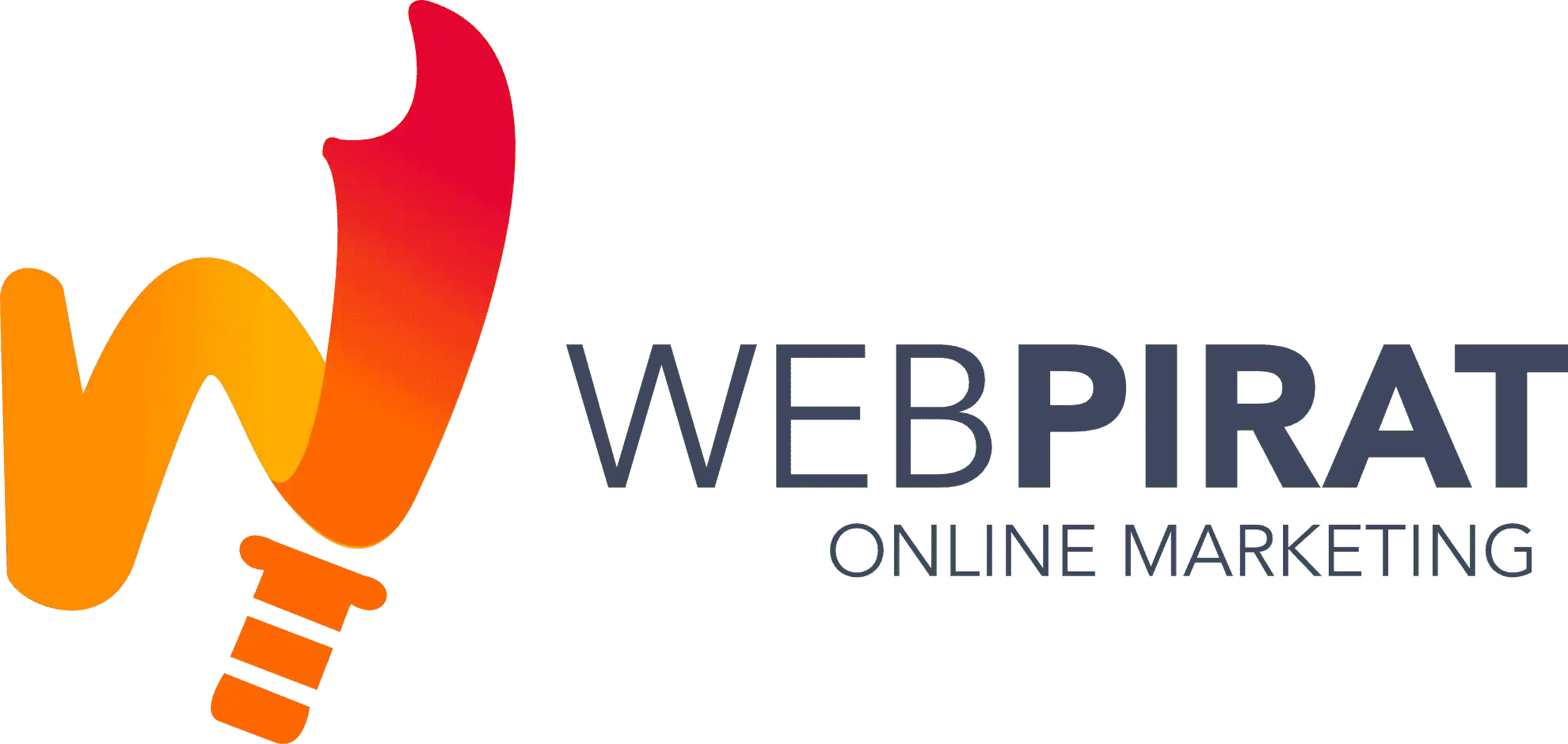Instagram hat sich verändert. Während Reels eine Zeit lang im Rampenlicht standen, rückt die Plattform wieder mehr in Richtung ihrer Wurzeln: Fotos. Besonders Karussell-Posts stehen aktuell hoch im Kurs, da sie Nutzer länger auf einem Beitrag halten und die Interaktionsrate steigern. Instagram möchte seine Position als „Foto-First“-Plattform stärken und pusht daher Karussells stärker im Algorithmus.
Das ist deine Chance, mit kreativen Karussell-Posts hervorzustechen. Doch jeder, der regelmäßig Karussells erstellt, weiß, wie aufwendig das sein kann: Texte schreiben, Designs gestalten, alles passend planen und posten. Das raubt Zeit – Zeit, die du sicher für wichtigere Dinge nutzen möchtest.
Die Lösung? Automatisierung. Mit den richtigen Tools kannst du den gesamten Prozess vereinfachen: Texte in einer Tabelle vorbereiten, Designs automatisch erstellen lassen und die Posts direkt auf Instagram veröffentlichen – ohne, dass du ständig eingreifen musst.
Das Problem ist jedoch, dass es derzeit keine mir bekannten Tools gibt, dass die Karussell-Erstellung für dich übernehmen und automatisieren.
Aber ich wäre nicht der Webpirat, wenn ich dafür nicht eine feine Lösung hätte!
In diesem Beitrag zeige ich dir Schritt für Schritt, wie du mit Make.com, Google Sheets, Dropbox und Placid deine Karussell-Posts nicht nur schneller, sondern auch effektiver erstellen kannst. Egal, ob du Anfänger bist oder bereits Erfahrung mit Automatisierung hast – ich erkläre alles so, dass du direkt loslegen kannst.
Tool-Liste: Was du brauchst, um loszulegen
Wenn du regelmäßig Karussell-Posts erstellen möchtest, ohne jedes Mal Stunden in Design und Planung zu investieren, brauchst du ein smartes System, das dir die Arbeit abnimmt. Genau hier kommen Automatisierungstools ins Spiel. Mit der richtigen Kombination aus Tools kannst du den gesamten Prozess – vom Text bis zum Instagram-Post – automatisieren.
Die wichtigsten Werkzeuge für die Instagram Karussell Automation, die ich hier Vorstelle sind:
- Google Sheets: Deine zentrale Sammelstelle. Hier trägst du die Texte, Bildunterschriften und Veröffentlichungsdaten für deine Karussells ein.
- Make.com: Das Steuerzentrum deiner Automatisierung. Make verknüpft die anderen Tools und sorgt dafür, dass alles reibungslos abläuft.
- Placid: Dein Designer im Hintergrund. Placid generiert die Karussell-Bilder automatisch, basierend auf einer Vorlage, die du ganz nach deinem Stil gestalten kannst. Hier kostenlos testen.
- Dropbox: Anschließend werden hier die erstellten Bilder sofort in Projektordner hochgeladen und der Link zum Ordner wird in
Achtung: Ohne die folgenden Tools wird die Automation nicht funktionieren. Erstelle dir deshalb bereits jetzt alle notwendigen Konten. Die Tools sind kostenlos nutzbar, bis auf Placid.
Hinweis zu Placid: Leider ist Placid nicht kostenlos, was ich auch verstehen kann! Das Tool ist tatsächlich sehr mächtig, was Design-Automatisierung angeht. Man kann sich jedoch ein kostenloses Konto anlegen und bekommt einmalig 50 Credits gutgeschrieben, mit denen man herumexperimentieren kann. Man kann Placid übrigens auch dafür nutzen um Beitragsbilder für Blogartikel zu erstellen. Das zeige ich aber ein anderes Mal.
Wie funktioniert die Instagram Karussell Automation?

Das Zusammenspiel dieser Tools ist einfach: Du bereitest deine Inhalte in Google Sheets vor, Make, dient als „Connector“ und leitet die Daten an Placid weiter, wo die Bilder erstellt werden und gegebebenfalls auch direkt auf Instagram gepostet werden.
Während Make die Inhalte aus Google Sheets abruft und an Placid weiterleitet, kannst du entscheiden, wie die fertigen Bilder gepostet werden: Entweder verknüpfst du Make direkt mit Instagram und automatisierst den Prozess vollständig (ist für Anfänger etwas kompliziert und nicht empfehlenswert) – oder die Bilder werden auf Dropbox hochgeladen und du lädst die Posts dann manuell auf Instagram hoch (empfohlen). Beide Wege sind möglich, je nachdem, wie flexibel du arbeiten möchtest.
Hier herunterladen: Mein Blueprint, also das Template lädt die Slides auf einen Dropbox Ordner hoch, von wo aus man das Karussell dann manuell posten kann.
Hinweis: Du musst Webpirat Mitglied sein um dir die Instagram Karussell Automation herunterladen zu können. Hier kannst du für 0€ Mitglied werden.
Die Struktur der Google-Tabelle

Der erste Schritt für deine Instagram Karussell Automation ist das Erstellen einer gut organisierten Google-Tabelle. Diese Tabelle dient als zentrale Sammelstelle für alle Inhalte, die später in deinen Karussell-Posts landen. Hier bereitest du alles vor, damit die Automatisierung problemlos arbeiten kann.
Man kann übrigens die Automatisierung auch so erweitern, das die Inhalte direkt von ChatGPT geplant und in die Tabelle eingetragen werden, allerdings würde das hier den Rahmen sprengen und auch die ganze Sache für Anfänger komplexer gestalten.
Aufbau der Tabelle
Deine Tabelle sollte mindestens vier Spalten enthalten:
- Titel: Hier trägst du den Inhalt für den ersten Slide, also den Titel ein.
- Text: Hier trägst du die Inhalte für die einzelnen Slides deines Karussells, nach dem Titelbild ein. Jede Zeile repräsentiert dabei einen Beitrag (Slide), und Texte für mehrere Slides trennst du durch Leerzeilen.
- Bildunterschrift: Der Text, der später unter dem Instagram-Post angezeigt wird. Also die Caption.
- Veröffentlichungsdatum: Wann der Beitrag auf Instagram veröffentlicht wurde. Wichtig, falls du den Überblick behalten möchtest.
- Link: Diese Spalte wird später genutzt, sobald der Post erstellt und veröffentlicht wurde, kommt hier der Link rein. Dient auch eher um den Überblick zu behalten.
- Dropbox Link: Diese Spalte wird immer nach erfolgreichem ausführen einer Automation von Make.com beschrieben. Hier erscheint dann der Link zum Dropbox Ordner, wo du die Karussell Slides herunterladen kannst.
Beispiel-Tabelle
| Titel | Text | Bildunter-schrift | Veröffentlich-ungsdatum | Link | Dropbox Link |
|---|---|---|---|---|---|
| Slide 1 (Titel): Kreativität freisetzen | Slide 2 (Beitrag): Tipp zur Freisetzung von Kreativität Slide 3 (Outtro): Folge mir für mehr | Entdecke 5 Wege, kreativer zu werden! | 2024-11-23 | (Link zum Beitrag) | https://dropboxlink.com/… |
In der ersten Spalte (Titel) siehst du den Text für den Titel-Slide. In der zweiten Spalte (Text) siehst du, wie der Inhalt für die Slides strukturiert ist: Jeder Tipp kommt auf eine eigene Zeile, und Leerzeilen trennen die Slides voneinander. Zur besseren Visualisierung habe ich hier im Beipspiel auch „Slide“ davor geschrieben. Das brauchst du natürlich nicht zu machen.
Warum die Tabelle wichtig ist
Die Google-Tabelle ist das zentrale Element deiner Automatisierung. Sie liefert alle notwendigen Daten an Make.com, das diese Informationen verarbeitet. So kannst du nicht nur Texte und Bildunterschriften vorbereiten, sondern siehst auch immer nach einem erfolgreichen Durchgang der Automation deinen Ordnerlink zu Dropbox, wo alle Slides zu finden sind.
Im nächsten Abschnitt erkläre ich, wie Make.com die Inhalte aus der Tabelle verarbeitet und die Automatisierung zum Leben erweckt.
Instagram Karussell Automation mit Make.com
Nachdem deine Tabelle vorbereitet ist, kommt Make.com ins Spiel. Hier erstellst du das sogenannte Szenario – die Automatisierung, die alle Schritte für dich übernimmt: Texte aus der Tabelle abrufen, in Karussell-Slides umwandeln, Bilder generieren und die fertigen Posts auf Instagram veröffentlichen.
Und hier habe ich eine riesige Erleichterung für dich! Du musst nämlich die gesamte Automation nicht selbst bauen. Ich gebe dir das Template kostenfrei. Du findest es in meinem Mitgliederbereich unter Ressourcen -> Exklusive Webpirat Downloads. Falls du noch kein Mitglied bist, kannst du dich hier für 0€ registrieren.
Wie Make.com funktioniert hatte ich bereits hier im Beitrag gezeigt und auch hier.
Den Blueprint lädst du dann bei Make.com hier hoch:

1. Daten aus Google Sheets abrufen
Der erste Schritt ist, Make.com mit deiner Google-Tabelle zu verbinden. Das Szenario prüft regelmäßig, ob neue Zeilen hinzugefügt wurden, und verarbeitet sie. So bleibt deine Automatisierung flexibel und reagiert auf aktualisierte Inhalte.
2. Dropbox Ordner wird anhand des Beitrag-Titels erstellt
Nachdem die Daten aus dem Spreadsheed ausgelesen wurden, wird in Dropbox ein Ordner erstellt mit dem Namen des Beitrags Titels.
3. Router
Ein Router dient bei Make.com zur Aufteilung der Aufgabe. Hier teilen wir die Aufgabe auf, weil wir für unser Titelbild ein anderes Design in Placid nutzen. Würden wir für alle unsere Slides das gleiche Design nutzen, könnten wir auch an dieser Stelle auf den Router verzichten.
4. Text in Karussell-Slides aufteilen
Ein Karussell besteht aus mehreren Slides, und jeder Slide hat seinen eigenen Text. Hierfür nutzten wir den sogenannten Iterator in Make.com. Er teilt die Inhalte aus der „Text“-Spalte deiner Tabelle in einzelne Abschnitte auf, basierend auf den Leerzeilen, die du eingefügt hast. Das bedeutet: Jede Zeile in der Tabelle wird zu einem eigenen Slide.
5. Automatisierte Bilderstellung mit Placid
Sobald die Inhalte aufgeteilt sind, schickt Make.com die Texte an Placid. Dort werden auf Basis deiner Vorlage die Karussell-Bilder erstellt. Placid fügt die Texte automatisch in die definierten Platzhalter ein und erstellt für jeden Slide ein individuelles Bild. Das Ergebnis: ein fertiges Set an Karussell-Bildern, perfekt für Instagram.
6. Sichern der Dateien mit dem HTTP Modul
Das HTTP Modul macht nichts weiter, als die Daten zu sichern, die während der Automation in Placid erzeugt wurden. Das Modul nimmt also das erzeugte Bild von Placid und lädt es später in Dropbox hoch. Du kannst es dir wie eine magische Hand vorstellen, dass ein Bild nimmt und irgendwo anders hin packt.
7. Dropbox Upload
Die in Placid erzeugten Bilder werden nun nach und nach in den zuvor erzeugten Ordner in Dropbox gepackt.
8. Array Aggretor
Der sogenannte Array Aggregator schließt einfach nur den Iterator ab. Du kannst dir das wie eine Klammer vorstellen. Den Iterator und den Array Aggregator nutzen wir um die Text-Zeilen aus unserem Spread Sheed einzeln zu lesen und diese in einem sich wiederholenden Loop durch die Automation jagen zu lassen bis alle Zeilen einzeln als Slides erzeugt wurden.
9. Dropbox Share-Link wird erzeugt
Nun befinden sich alle Slides in unserem Dropbox Ordner. Damit wir es aber viel komfortabler haben, möchte ich, dass der Ordner-Link in Spread Sheet eingefügt wird. Deswegen lassen wir die Automation den Link erzeugen und im nächsten Schritt in unserem Spread Sheet einfügen.
10. Update Spread Sheet mit dem Dropbox-Link
Und abschließend wird der eben erzeugte Dropbox Ordner Link in Spread Sheet eingefügt. Von hier aus können wie die Slides dann herunterladen und in Instagram posten.
Das Scenario im Überblick
Nachfolgend ist einmal ein Überblick der ganzen Automation, genannt Scenario in Make.com und darunter alle Details der einzelnen Schritte. Den Router überspringe ich, weil es im Grunde nur den Titel Slide vom Rest trennt.

Die Einstellungen der einzelnen Schritte im Detail
Wenn du den Make.com Blueprint importiert hast, wirst du die gesamte Automation vor dir haben. Allerdings musst du deine Tools mit Make.com verbinden. In der Regel ist der Prozess selbsterklärend, da Make.com dich hier sehr gut unterstützt.

Mit diesem Szenario läuft alles wie am Schnürchen: Du bereitest die Inhalte in deiner Tabelle vor, und Make.com übernimmt den Rest. Das spart nicht nur Zeit, sondern macht auch deine Content-Strategie planbarer und effizienter. Im nächsten Abschnitt erkläre ich, wie Placid genau funktioniert und wie du deine Vorlage optimal einrichtest.
Bilder mit Placid erstellen

Placid ist das Tool, das aus deinen Texten automatisch ansprechende Bilder für deine Karussell-Posts erstellt. Das Besondere daran: Du musst die Vorlage nur einmal anlegen, und Placid passt die Inhalte automatisch an – ganz ohne manuelle Designarbeit.
Vorlage konfigurieren: So funktioniert’s
Placid arbeitet mit Vorlagen, in denen du genau festlegst, wie deine Karussell-Bilder aussehen sollen. Du kannst die Farben, Schriftarten, Logos und Platzhalter für den Text an dein Branding anpassen.
Hier ein Beispiel, wie eine Vorlage aufgebaut sein könnte:
- Textfeld: Ein Platzhalter, in den später der Text aus deiner Tabelle eingefügt wird.
- Hintergrundbild: Wähle ein festes Bild oder eine Farbe, die deine Marke repräsentiert.
- Grafische Elemente: Füge Icons oder Linien hinzu, um den Slide ansprechender zu gestalten.
Ich habe zum Beispiel mein Template so gebaut, dass es dem auf Canva ähnelt, hier ist ein Vergleich von meinem Canva Template (links) und Placid Template (rechts):


Es dauert etwas, bis man sich auf Placid zurecht findet. Im Grunde ist es aber auch nur ein Design-Tool mit etwas beschränken Funktionen. Wenn man seine Templates simple und sauber hält, kann man auch mit Placid sehr tolle Bilder zaubern.
Wenn du die Vorlage fertig eingerichtet hast, verbindet Make.com sie mit den Inhalten aus deiner Tabelle. Placid übernimmt dann die Automatisierung und fügt die Texte aus der „Text“-Spalte in das definierte Textfeld ein.
Dazu musst du in deiner Make.com Automation im „Placid-Schritt“ Placid mit Make.com verbinden und den Template auswählen.
Tipps zur Anpassung der Vorlage
Damit deine Karussells professionell und flexibel wirken, solltest du folgende Dinge beachten:
- Textlänge beachten: Halte die Texte auf den Slides kurz und prägnant, damit sie gut lesbar bleiben. Wenn nötig, kannst du in der Vorlage die Schriftgröße für längere oder kürzere Texte dynamisch anpassen. Wenn du bei Placid im Textfeld „Fitty“ anwählst, vergrößert oder verkleinert Placid für dich den Text und passt es somit an den Beitrag an.
- Konsistenz wahren: Nutze ein einheitliches Design für alle Slides, damit dein Karussell professionell aussieht. Farben, Schriftarten und Layout sollten immer zueinander passen. So wie du es an meinem Beispiel siehst, muss es nicht 1:1 gleich aussehen. Es reicht auch, wenn Farben und einige Elemente gleich aussehen.
- Testlauf machen: Erstelle ein Karussell mit Testdaten, um zu prüfen, ob alle Inhalte korrekt angezeigt werden und das Design harmonisch wirkt.
Mit Placid sparst du dir stundenlanges manuelles Design und kannst dennoch hochwertige und individuell gestaltete Karussell-Bilder erstellen, die du in deinem Brand-Design erstellen kannst.
Lass dich nicht abschrecken, wenn dir das alles kompliziert vorkommt. Wenn du die Automation einmal erstellt hast wirst du erstaunt sein, wie einfach es ist Karussell Posts zu erstellen. Für mich waren zum Beispiel Karussell Posts immer die schwierigste Art von Posts, da sie sehr zeitintensiv sind.
Im nächsten Abschnitt erkläre ich dir, wie du den Veröffentlichungsprozess optimal planst – egal, ob automatisch oder manuell.
Posts erstellen, planen und veröffentlichen
Nachdem deine Karussell-Bilder erstellt sind, geht es darum, sie zum richtigen Zeitpunkt zu veröffentlichen. Hier kannst du zwischen zwei Ansätzen wählen: vollständig automatisiert mit Make.com oder manuell, wenn du die Kontrolle über den Zeitpunkt behalten möchtest.
Man kann Make.com mit dem Instagram Business Konto verknüpfen und die erzeugten Bilder direkt posten lassen. Allerdings finde ich den Einrichtungsprozess etwas zu komplex und denke, meine Lösung mit dem Hochladen auf Dropbox ist für die meisten der optimalste Weg.
Wenn du jedoch etwas Technik-Affin bist und herumexperimentieren möchtest, stehen dir hier alle Türen offen.
Zeitpläne in Make.com einrichten
Mit Make.com kannst du deine Karussell-Posts so planen, dass sie automatisch zu bestimmten Zeiten veröffentlicht werden. Dafür richtest du in deinem Szenario einen Zeitplan ein. Du legst fest, wie oft Make.com nach neuen Zeilen in deiner Google-Tabelle suchen soll, z. B. täglich oder wöchentlich.
Immer wenn eine neue Zeile in deiner Tabelle gefunden wird, startet Make.com dann den Prozess. Ich mache es immer „On Demand“. Das bedeutet, dass ich immer eine Zeile in meiner Tabelle fertigstelle und dann in Make auf „Run once“ klicke. So habe ich einen besseren Überblick dafür, was genau und wann passiert.

Vorbereitungen für einen ganzen Monat Karussells
Der größte Vorteil dieser Automatisierung ist die Zeitersparnis. Du kannst in wenigen Minuten Inhalte für einen ganzen Monat planen. Alles, was du tun musst, ist:
- Texte einfügen: Trage die Inhalte für alle geplanten Karussell-Posts in deine Tabelle ein.
- Bildunterschriften vorbereiten: Füge kreative und relevante Bildunterschriften hinzu.
- Automation starten: Starte die Automation, damit alle Bilder auf dein Dropbox Ordner hochgeladen werden.
Ein Beispiel: Angenommen, du möchtest 15 Karussell-Posts für den nächsten Monat vorbereiten. Statt jedes Mal neu zu gestalten und zu posten, trägst du einfach alle Inhalte in deine Tabelle ein, lässt die Automatisierung laufen – und die Posts werden automatisch erstellt und in Ordner auf Dropbox hochgeladen.
Flexibilität durch manuelles Posten
Ich empfehle dir die Instagram Karussell Automation bei diesem Tempo zu lassen und die Slides dann manuell hochzuladen. Die fertigen Bilder und Bildunterschriften bleiben in der Tabelle verfügbar, und du kannst sie manuell auf Instagram hochladen. Das ist besonders praktisch, wenn du spontan auf Trends oder Ereignisse reagieren möchtest.
Mit dieser Methode bist du bestens aufgestellt: Deine Karussell-Posts sind vorbereitet, dein Veröffentlichungsplan steht, und du sparst wertvolle Zeit, die du für andere kreative Projekte nutzen kannst. Im nächsten Abschnitt zeige ich dir, wie du den Erfolg deiner Automatisierung kontrollierst und optimierst.
Erfolgskontrolle und Optimierung
Deine Karussell-Automatisierung läuft, aber wie stellst du sicher, dass alles so funktioniert, wie du es geplant hast? Erfolgskontrolle und Optimierungen sind entscheidend, um den Workflow zu verbessern und das Maximum aus deinen Posts herauszuholen.
Google Sheets aktualisieren mit Links und Zeitstempeln
Nach der Veröffentlichung deiner Karussell-Posts aktualisiert Make.com automatisch die Tabelle in Google Sheets, zum Beispiel mit den Dropbox-Links. Allerdings ist es auch empfehlenswert, dass du den Veröffentlichungsdatum der Posts selbst in die Tabelle einträgst, damit du den Überblick behältst, was, wann gepostet wurde.
Verbesserungsideen: Templates optimieren, mehr Individualisierung
Auch wenn deine Automatisierung reibungslos läuft, gibt es immer Möglichkeiten zur Optimierung:
- Templates anpassen: Überprüfe regelmäßig, ob dein Karussell-Design noch zeitgemäß und ansprechend ist. Du kannst zum Beispiel neue Farben, Schriften oder Layouts ausprobieren, um deine Inhalte abwechslungsreicher zu gestalten.
- Textanpassungen: Achte darauf, dass die Texte in deiner Tabelle optimal auf die Vorlage abgestimmt sind. Zu lange Texte könnten das Layout sprengen, während zu kurze Inhalte das Bild leer wirken lassen.
- Hashtags und Call-to-Actions: Optimiere die Bildunterschriften, indem du gezielt Hashtags und Handlungsaufforderungen hinzufügst, die deine Reichweite erhöhen und Engagement fördern. Ich empfehle auch immer etwas unterschiedliche Hashtags zu nutzen.
- Performance testen: Analysiere, welche Karussells besonders gut ankommen. Nutze die Erkenntnisse, um Inhalte und Designs zu verfeinern. Vielleicht sind Posts mit praktischen Tipps erfolgreicher als reine Zitate – oder umgekehrt.
Regelmäßige Updates für langfristigen Erfolg
Automatisierungen sind keine „Einmal-einrichten-und-fertig“-Lösungen. Je regelmäßiger du deine Prozesse überprüfst und anpasst, desto erfolgreicher wirst du mit deinen Karussell-Posts. Nutze deine Google-Tabelle nicht nur als Tool zur Planung, sondern auch als Quelle für Insights und Optimierungen.
Fazit: Karussell Automatisierung als Schlüssel zum Erfolg auf Instagram
Instagram ist eine Plattform, die Kreativität und Konsistenz belohnt. Karussell-Posts bieten dir die perfekte Möglichkeit, dein Wissen, deine Botschaft oder deine Marke visuell und ansprechend zu präsentieren. Doch ansprechende Karussells zu erstellen und regelmäßig zu posten, kann schnell zeitaufwändig werden – genau hier macht Automatisierung den Unterschied.
Mit Tools wie Make.com, Dropbox, Google Sheets und Placid kannst du deinen gesamten Workflow effizienter gestalten: Von der Textvorbereitung über die automatische Bilderstellung bis hin zur Veröffentlichung. Du sparst Zeit, reduzierst Fehlerquellen und gewinnst Freiraum, um dich auf das Wesentliche zu konzentrieren – Inhalte, die deine Community wirklich begeistern.
Das Beste daran? Deine Automatisierung ist flexibel. Du kannst sie jederzeit anpassen, optimieren und weiterentwickeln, um deine Inhalte noch besser auf deine Zielgruppe abzustimmen. Egal, ob du Karussells für einen Monat im Voraus planst oder spontan auf aktuelle Trends reagierst – mit der richtigen Automatisierung bist du bestens vorbereitet.
Was denkst du über automatisierte Karussell-Posts und speziell über meine Methode? Teile deine Gedanken, Erfahrungen und Ideen in den Kommentaren – ich bin gespannt auf dein Feedback! 🚀